В наше время ноутбуки стали неотъемлемой частью нашей повседневной жизни. Мы используем их для работы, учебы, развлечений и связи с друзьями. Однако, как любая другая техника, ноутбуки требуют регулярного ухода и чистки для оптимальной работы. В этой статье мы поделимся полезными советами и рекомендациями о том, как правильно почистить ноутбук и сохранить его производительность.
Перед началом работы, важно отключить ноутбук и отсоединить его от электропитания. Это не только обеспечит безопасность при чистке, но и предотвратит повреждение компонентов ноутбука. Кроме того, перед чисткой рекомендуется сохранить все важные файлы и сделать резервную копию данных, на случай если что-то пойдет не так.
Первым шагом в чистке ноутбука является удаление пыли и грязи с его поверхности. Для этого можно использовать мягкую сухую тряпку или специальные антистатические салфетки. Они помогут убрать пыль и отпечатки пальцев с экрана, клавиатуры и корпуса ноутбука. Важно помнить, что для чистки ноутбука не следует использовать спиртные или агрессивные средства, так как они могут повредить поверхность и клавиши.
Уроки по чистке ноутбука: лучшие рекомендации

1. Используйте сжатый воздух. Одной из самых эффективных методов для удаления пыли из ноутбука является использование сжатого воздуха. Он позволяет удалить пыль из труднодоступных мест, таких как вентиляционные отверстия и клавиатура. При этом помните, что держите баллон сжатого воздуха вертикально, чтобы избежать выхода жидкости.
2. Очистите клавиатуру. Клавиатура ноутбука может собирать много грязи и пыли, которые могут привести к неисправности клавиш. Чтобы очистить клавиатуру, используйте мягкую щетку или специальные салфетки для очистки электроники. Также можно использовать сжатый воздух для удаления пыли между клавишами.
3. Почистите экран. Для очистки экрана ноутбука используйте мягкую микрофибровую салфетку. Не используйте обычные бумажные полотенца или грубые материалы, так как они могут поцарапать поверхность. Также можно использовать специальные моющие средства для экранов.
4. Очистите порты и разъемы. Порты и разъемы ноутбука могут скапливать пыль и грязь, что может привести к проблемам с подключением внешних устройств. Очистите порты и разъемы с помощью сжатого воздуха и специальной щетки.
5. Проверьте систему охлаждения. Очистка системы охлаждения особенно важна для правильной работы ноутбука. Периодически проверяйте вентиляционные отверстия и, при необходимости, удаляйте пыль и грязь. Это поможет предотвратить перегрев ноутбука и сохранить его производительность.
Следуя этим рекомендациям и регулярно чистя ноутбук, вы сможете поддерживать его в отличном состоянии и продлить его срок службы.
Эффективные способы очистки внешних частей
1. Используйте мягкую салфетку или микрофибру для удаления пыли и грязи с поверхности корпуса ноутбука. Они не царапают поверхность и позволяют легко убрать загрязнения.
2. Для недоступных участков, примените кисточку с мягкими щетинками, чтобы удалить пыль из щелей и клавиш. Обратите особое внимание на клавиатуру, так как она часто скапливает пыль и мелкие кусочки.
3. Если на корпусе есть пятна или следы от пальцев, используйте специальные средства для очистки ноутбука. Но перед использованием проверьте их совместимость с материалом корпуса и следуйте инструкциям на упаковке.
4. Для очистки экрана ноутбука используйте специальную мягкую салфетку для очистки экранов. Не пытайтесь очистить экран обычной бумагой или грубой тканью, так как это может повредить его поверхность.
5. Если клавиатура сильно загрязнена или если между клавишами застряло что-то, выключите ноутбук и аккуратно удалите загрязнения с помощью воздуховыдувающей баллончика. Не используйте пылесос, так как это может повредить клавиатуру.
6. Для удаления загрязнений с портов и разъемов ноутбука можно использовать специальные щеточки или ватные палочки, смоченные в изопропиловом спирте. Будьте осторожны и не наносите излишний ущерб портам или разъемам.
| Средство для очистки | Описание |
|---|---|
| Мягкая салфетка или микрофибра | Удаляют пыль и грязь с поверхности корпуса |
| Кисточка с мягкими щетинками | Удаляет пыль из щелей и клавиш |
| Специальное средство для очистки | Удаляет пятна или следы от пальцев |
| Мягкая салфетка для очистки экранов | Очищает экран без повреждения его поверхности |
| Воздуховыдувающий баллончик | Удаляет загрязнения с клавиатуры |
| Щеточка или ватные палочки с изопропиловым спиртом | Удаляют загрязнения с портов и разъемов |
Следуя этим эффективным способам очистки внешних частей ноутбука, вы сможете сохранить его в хорошем состоянии на долгое время и предотвратить потенциальные проблемы.
Постепенная и безопасная очистка внутренних компонентов

Правильное и регулярное обслуживание внутренних компонентов ноутбука помогает поддерживать его в хорошем состоянии и предотвращает неполадки. Следуя простым шагам, вы можете очистить внутренние компоненты своего ноутбука без риска повредить его.
Перед началом работы убедитесь, что ноутбук полностью выключен и отключен от источника питания. Также рекомендуется сохранить все важные файлы и создать резервные копии данных, чтобы избежать потерь информации.
Для очистки внутренних компонентов, таких как вентиляторы и радиаторы, используйте сжатый воздух. Держите баллон сжатого воздуха вертикально и нажимайте на сопло, чтобы выбрасывать воздушные струи в направление вентилятора и радиатора. Помните, что вентиляторы могут вертеться очень быстро, поэтому держите сопло сжатого воздуха непосредственно у вентиляторов, чтобы избежать их повреждения.
Если вентиляторы сильно загрязнены и сжатый воздух не удаляет все пыль и мусор, можно использовать пинцет или небольшую кисточку для удаления остатков. Будьте очень осторожны при работе с компонентами, чтобы не повредить нежные детали.
Не забывайте также очищать контакты внутренних компонентов, таких как память и видеокарта. Для этого можно использовать изопропиловый спирт и мягкую ткань. Нанесите небольшое количество спирта на ткань и аккуратно протрите контакты.
Важно помнить, что очистка внутренних компонентов может быть сложной и требует аккуратного обращения. Если у вас нет опыта в данной области, лучше обратиться к специалисту или следовать инструкциям производителя компьютера. Это поможет избежать повреждений ноутбука и сохранить его работоспособность.
| Материалы и инструменты: |
| · Сжатый воздух |
| · Пинцет или кисточка |
| · Изопропиловый спирт |
| · Мягкая ткань |
Профессиональные советы по уходу за ноутбуком

Ноутбук стал незаменимым устройством в современной жизни, поэтому важно правильно его ухаживать. Профессиональный уход за ноутбуком поможет продлить его срок службы и сохранить его производительность. В этом разделе мы поделимся несколькими полезными советами и рекомендациями.
Регулярно чистите клавиатуру и touchpad Клавиатура и touchpad ноутбука являются местами, где скапливается большое количество пыли и мусора. Регулярно очищайте клавиши и поверхность touchpad от пыли с помощью сжатого воздуха и мягкой щетки. | Чистите экран правильным способом Экран ноутбука подвержен загрязнению от отпечатков пальцев и пыли. Используйте мягкую микрофибровую салфетку или специальные салфетки для мониторов, чтобы очистить экран от пыли и отпечатков пальцев. Не используйте спирт или другие агрессивные химикаты, чтобы избежать повреждения экрана. |
Поддерживайте оптимальную температуру Важно поддерживать оптимальную температуру работы ноутбука. Избегайте перегрева и переохлаждения ноутбука. Работайте в прохладной комнате и не блокируйте вентиляционные отверстия на корпусе ноутбука. | Очищайте систему от ненужных программ Чтобы сохранить высокую производительность ноутбука, периодически удаляйте ненужные программы и файлы с жесткого диска. Используйте специальные программы для очистки и оптимизации системы. |
Защищайте от перепадов напряжения Подключайте ноутбук к надежному источнику питания и используйте стабилизатор напряжения, чтобы защитить его от перепадов напряжения в электросети. | Регулярно обновляйте программное обеспечение Регулярно обновляйте операционную систему и программы на вашем ноутбуке. Обновления помогут устранить уязвимости и улучшить работу ноутбука. |
Следуя этим профессиональным советам, вы сможете поддерживать свой ноутбук в отличном состоянии и наслаждаться его безупречной работой на протяжении долгого времени.